Você trabalha com o Adobe Premiere Pro e deseja personalizar sua janela de edição? Neste tutorial, você conhecerá as novas funcionalidades do Premiere Pro CC 7.0 que o ajudarão a tornar seu trabalho mais eficiente. Eu explicarei passo a passo como você pode usar as opções de personalização para ajustar sua interface de acordo com suas preferências.
Principais descobertas
- Você pode ajustar a largura e o comprimento dos cabeçalhos das faixas.
- O editor de botões permite a disposição personalizada de funções frequentemente usadas.
- As configurações podem ser redefinidas para restaurar a interface original.
Guia passo a passo
Para ajustar sua janela de edição no Premiere Pro CC 7.0, siga os passos abaixo.
Primeiro, é importante saber que você pode clicar e ajustar as diferentes áreas da janela de edição. Isso oferece a você a oportunidade de acessar facilmente vários elementos. Assim, você pode adaptar a interface melhor às suas necessidades.
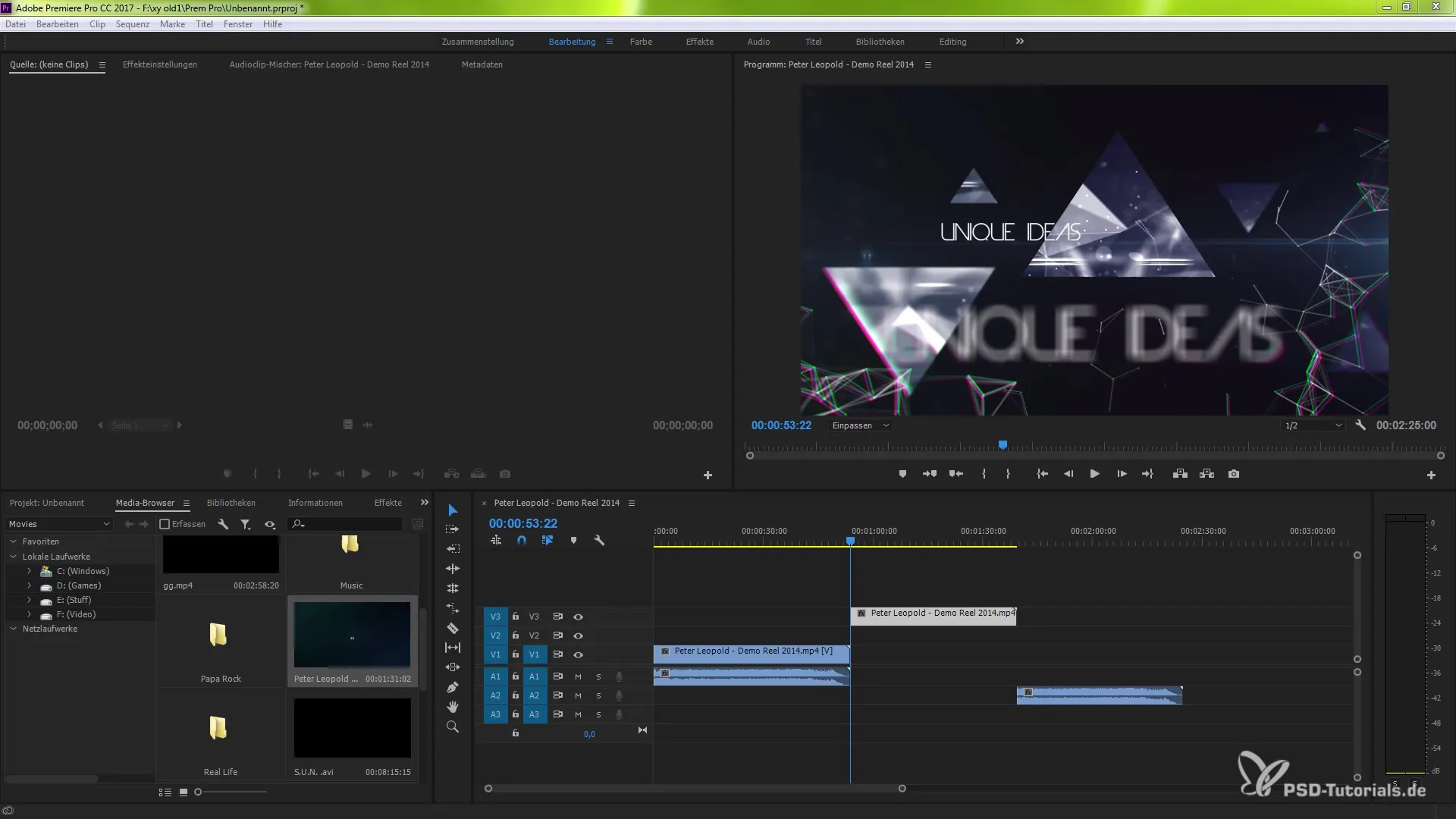
Você tem a opção de aumentar a largura dos cabeçalhos das faixas. No entanto, isso afetará todas as faixas separadas. Aqui, fazemos a distinção entre áreas visuais e baseadas em áudio. Você perceberá que ajustes visuais ajudam a manter uma melhor visão geral do seu conteúdo de vídeo.
Outro recurso é o controle dos comprimentos dos clipes. Você pode arrastar e soltar os clipes para torná-los mais longos ou mais curtos. Com um simples zoom, você também pode ajustar e exibir os clipes visualmente.
Além disso, há uma opção para alterar a disposição dos elementos. Você pode ajustar os elementos individuais para que correspondam aos seus fluxos de trabalho. No canto inferior direito da janela de edição, você encontrará a opção "Personalizar", que pode selecionar.
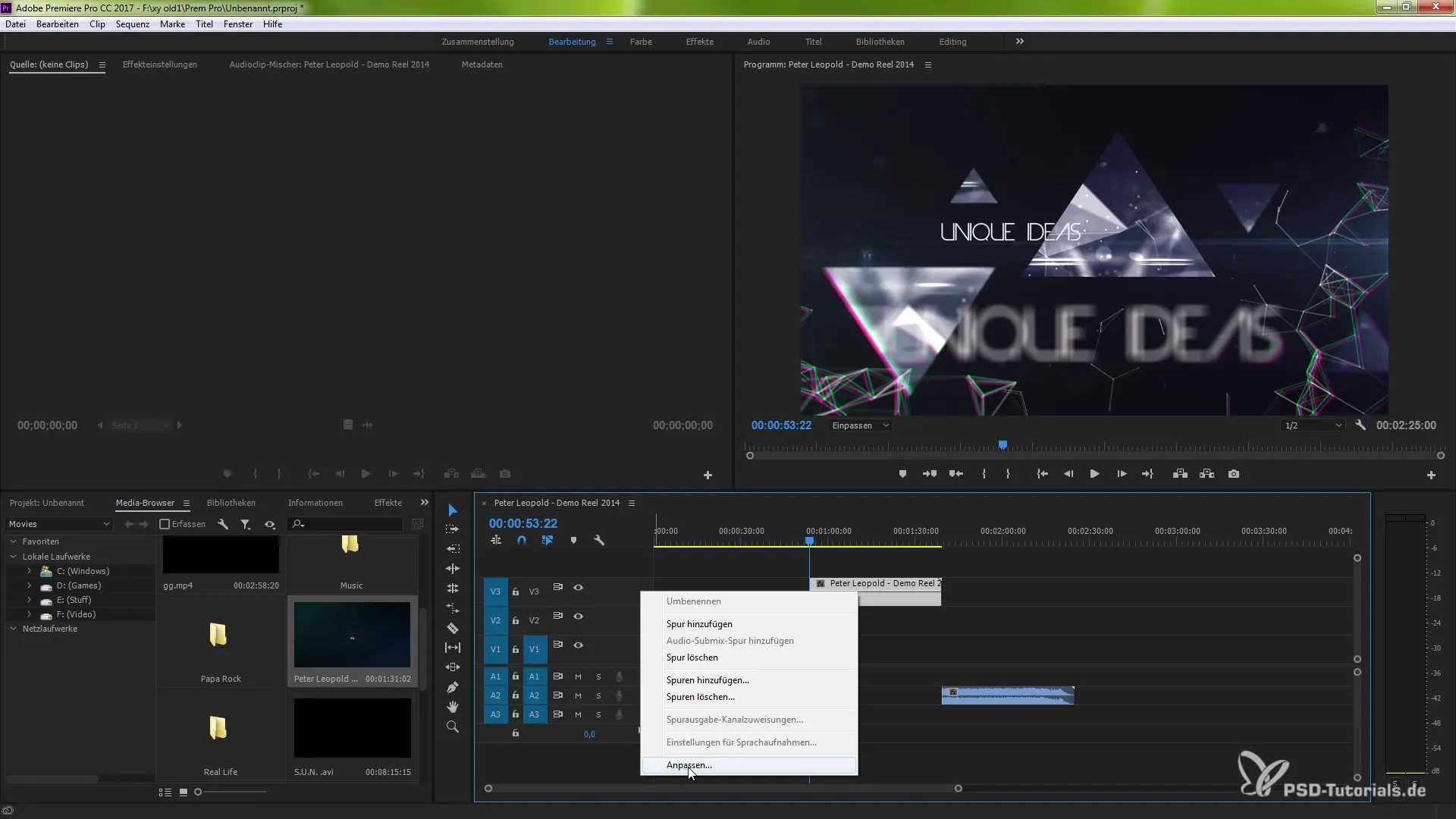
Assim que você clicar em "Personalizar", o editor de botões será aberto. Este editor de botões é extremamente útil para organizar os botões que você frequentemente usa em uma ordem que faz sentido para você. Por exemplo, você pode adicionar ou remover quadros-chave e inseri-los no local desejado.
Quando você terminar sua personalização, pode confirmá-la clicando em "OK". Isso será imediatamente aplicado na sua área de edição, permitindo que você continue trabalhando com a vista modificada.
No entanto, se você sentir a necessidade de redefinir essas personalizações? Isso também é possível. Basta selecionar a opção "Redefinir layout" e as configurações originais serão restauradas.
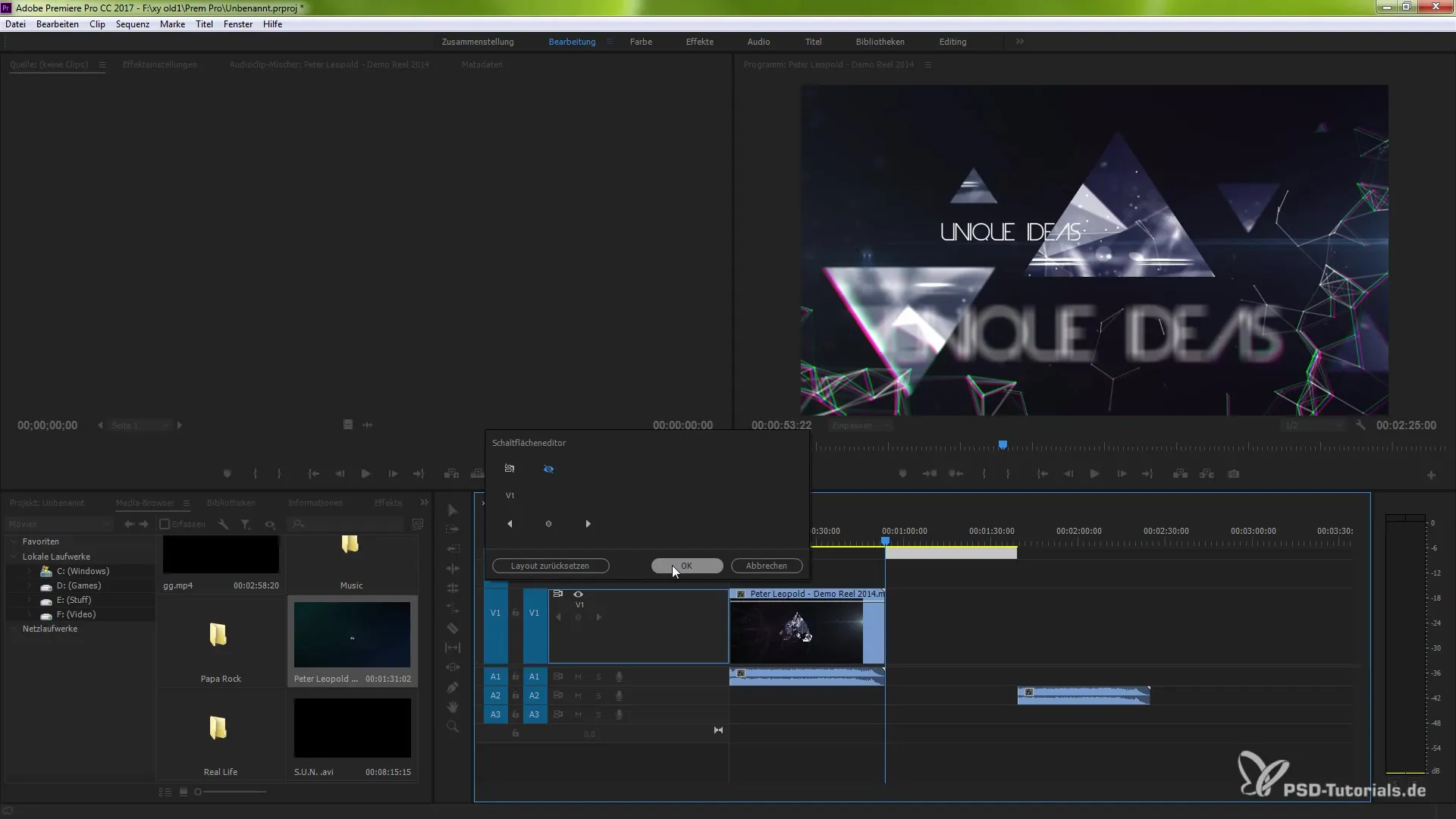
Assim como na área visual, você também pode ajustar a área de áudio. Clique na área de áudio e descubra os botões disponíveis para você. Um clique com o botão direito na área de áudio também o levará ao editor de botões.
Através do editor de botões, você pode adicionar elementos que o ajudarão em seu trabalho. Algumas funções podem não ser imediatamente visíveis, então, tente também aumentar as áreas para exibir ferramentas adicionais.
Um clique duplo nas faixas já editadas também pode ajudá-lo a manter a visão geral. Assim, você pode organizar tudo de forma estruturada e mover elementos desnecessários para o fundo. Isso ajuda a manter uma visão clara das partes importantes do seu projeto.
Por fim, você deve saber: você tem inúmeras opções de personalização para ajustar e configurar sua janela de edição. Aproveite as funções para otimizar seu fluxo de trabalho e tornar seu trabalho mais atraente.
Resumo - Guia para personalização da janela de edição no Adobe Premiere Pro CC 7.0
Neste guia, você conheceu as novas opções de personalização no Premiere Pro CC 7.0. Agora, você é capaz de moldar sua janela de edição de acordo com suas próprias preferências. Aproveite as funções descritas para otimizar seu fluxo de trabalho!
Perguntas Frequentes
Como posso ajustar a largura e o comprimento dos cabeçalhos das faixas?Selecione a faixa, clique e arraste as bordas dos cabeçalhos das faixas para aumentá-los ou diminuí-los.
O que é o editor de botões?O editor de botões é uma ferramenta que permite personalizar a disposição de funções frequentemente usadas e personalizar a interface do usuário.
Posso redefinir minhas personalizações?Sim, você pode restaurar as configurações originais do layout a qualquer momento através da opção "Redefinir layout".
O que faço se não vejo algumas funções?Tente aumentar as áreas ou verifique o editor de botões para exibir funções ocultas.
Posso ajustar as áreas de áudio e vídeo de forma diferente?Sim, as opções de personalização se aplicam tanto à área de áudio quanto à área visual da sua janela de edição.


